คุณได้รับข้อความ “การป้องกันความปลอดภัยในพื้นที่ปิดอยู่ตลอดเวลาหรือไม่” อุปกรณ์ของคุณอาจมีช่องโหว่” แจ้งเตือนทุกครั้งที่คุณบูตเข้าสู่พื้นที่เดสก์ท็อปของ Windows 11 หรือไม่ คู่มือการแก้ไขปัญหานี้จะอธิบายว่าเหตุใดจึงเกิดขึ้น และสิ่งที่คุณสามารถทำได้เพื่อยกเลิก
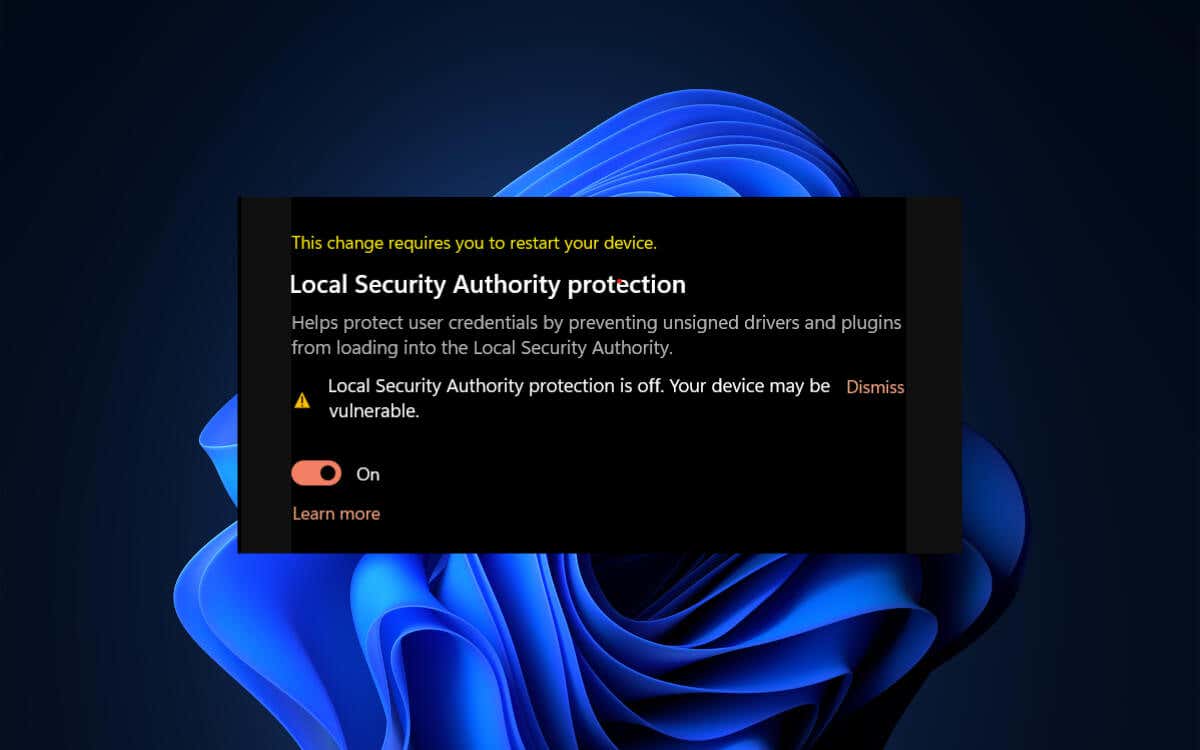
Local Security Authority Protection ใน Windows 11 คืออะไร ?
Local Security Authority (LSA) เป็นส่วนประกอบของระบบที่บังคับใช้นโยบายความปลอดภัยใน Windows 11 โดยจะตรวจสอบสิทธิ์ผู้ใช้ในระหว่างกระบวนการเข้าสู่ระบบ สร้างโทเค็นการเข้าถึง และจัดการนโยบายรหัสผ่าน กระบวนการพื้นฐานคือ LSASS.exe
เพื่อเพิ่มความปลอดภัย Windows 11 นำเสนอคุณสมบัติที่เรียกว่าการป้องกัน Local Security Authority มันรันกระบวนการ LSASS ในโหมดที่ได้รับการป้องกัน โดยบล็อกไดรเวอร์และปลั๊กอินที่ไม่ได้ลงนามไม่ให้โหลดและป้องกันการโจมตีที่อาจเกิดขึ้นจากโค้ดที่เป็นอันตราย
เหตุใดคุณจึงได้รับ “การป้องกัน LSA ปิดอยู่” ” การแจ้งเตือน
การแจ้งเตือน “การป้องกันหน่วยงานความปลอดภัยท้องถิ่นปิดอยู่” ปรากฏขึ้นหลังจากติดตั้ง Microsoft Defender Antivirus เวอร์ชัน 1.0.2302.21002 โดยไม่คำนึงถึงการเปิดหรือปิดคุณสมบัตินี้บนคอมพิวเตอร์ของคุณ Microsoft ยอมรับว่าเป็น ปัญหา Windows 11 เวอร์ชัน 22H2 ที่ทราบ.
สิ่งที่คุณสามารถทำได้เพื่อแก้ไข “Local Security Authority Protection ปิดอยู่”
คุณมีสามวิธีในการจัดการกับคำเตือนความปลอดภัย “การป้องกันหน่วยงานความปลอดภัยท้องถิ่นปิดอยู่” อย่างต่อเนื่องใน Windows 11 คุณสามารถ:
วิธีที่ 1: ตรวจสอบตัวแสดงเหตุการณ์และยกเลิก
เว้นแต่ว่าคุณกำลังติดตั้ง Windows 11 ใหม่ ข้อผิดพลาด “การป้องกันหน่วยงานความปลอดภัยท้องถิ่นปิดอยู่” น่าจะปรากฏขึ้นเมื่อมีการเปิดใช้งานการป้องกันหน่วยงานความปลอดภัยท้องถิ่นบนระบบของคุณ.
คำแนะนำของ Microsoft หาก Microsoft Defender Antivirus เวอร์ชัน 1.0.2306.10002 หรือใหม่กว่าไม่พร้อมใช้งานสำหรับคุณ คือการตรวจสอบว่าการป้องกัน Local Security Authority ทำงานผ่าน Event Viewer หรือไม่ และยกเลิกคำเตือนหากคุณรีสตาร์ทพีซีเป็นอย่างน้อยแล้ว หนึ่งครั้งหลังจากได้รับมัน
เริ่มต้นด้วยการยืนยันว่า Local Security Authority ทำงานในโหมดที่ได้รับการป้องกันผ่านทาง ผู้ชมเหตุการณ์ เมื่อต้องการทำเช่นนั้น:
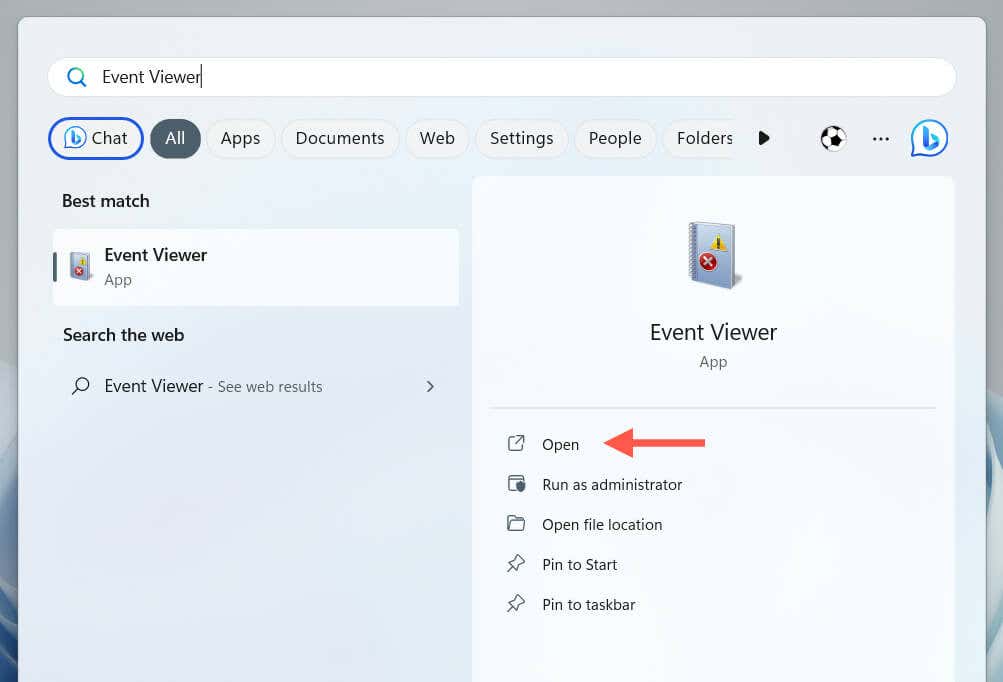
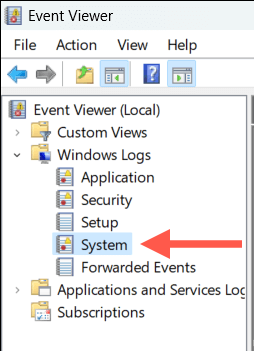
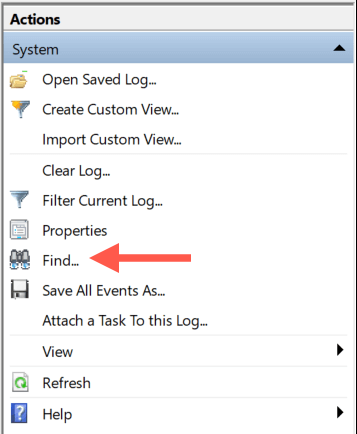
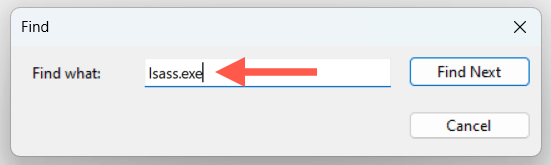
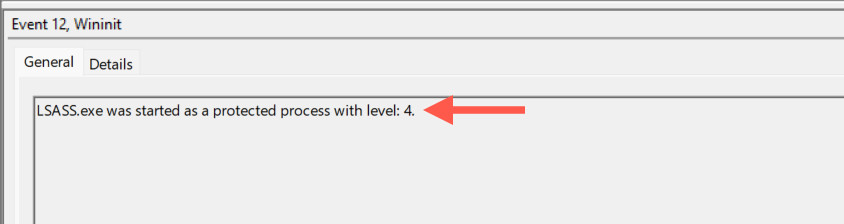
หากต้องการยกเลิกการแจ้งเตือน “การป้องกันหน่วยงานความปลอดภัยท้องถิ่นปิดอยู่” ใน Windows 11:
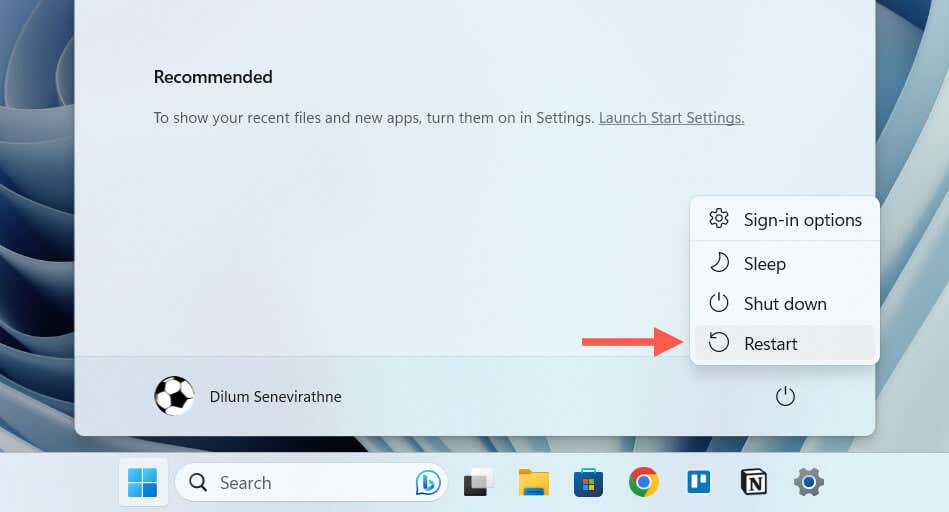

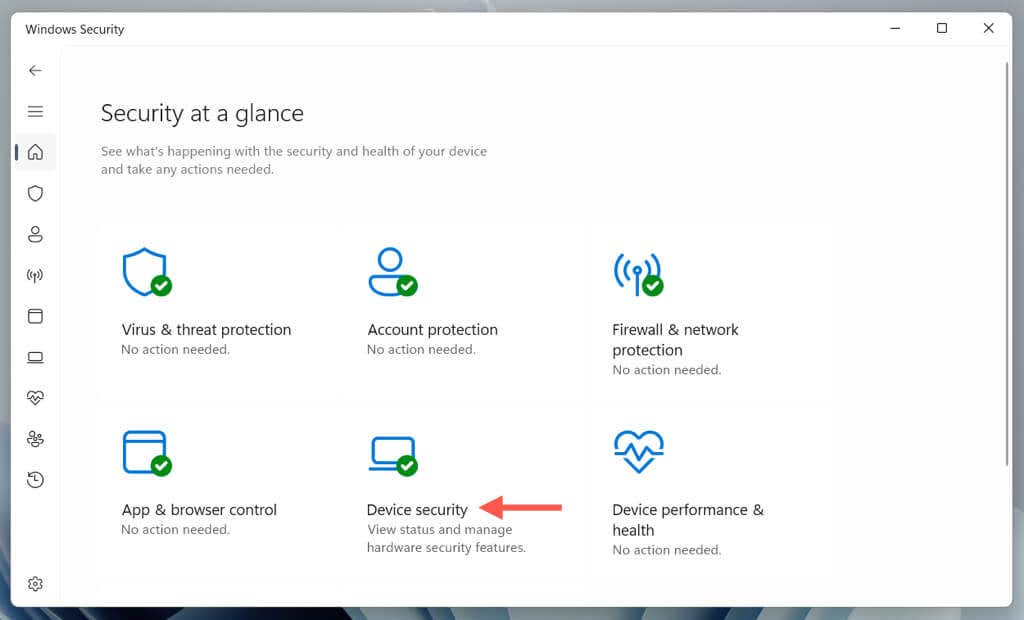
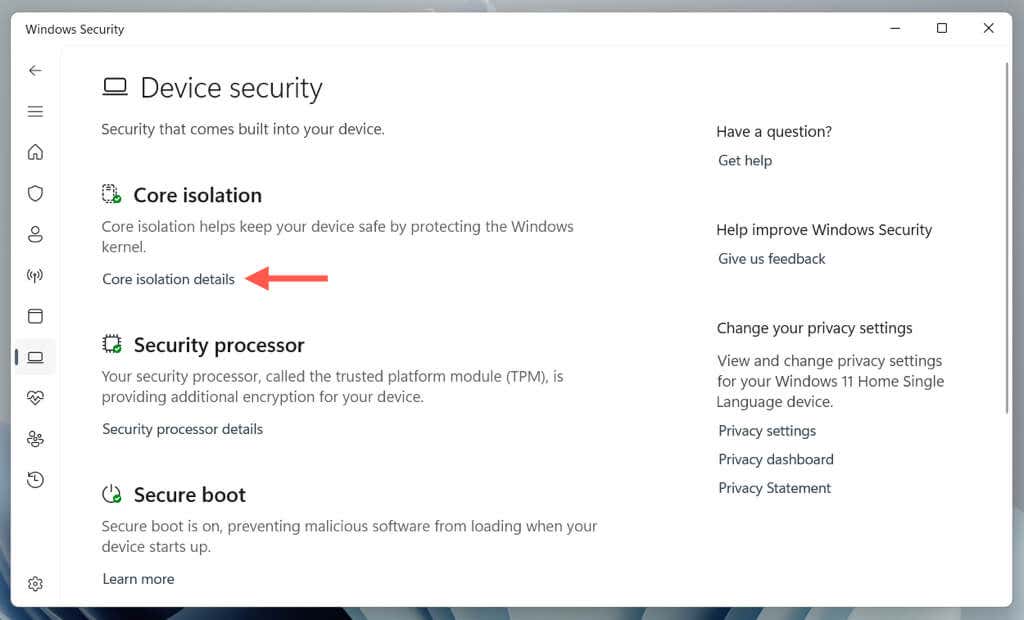
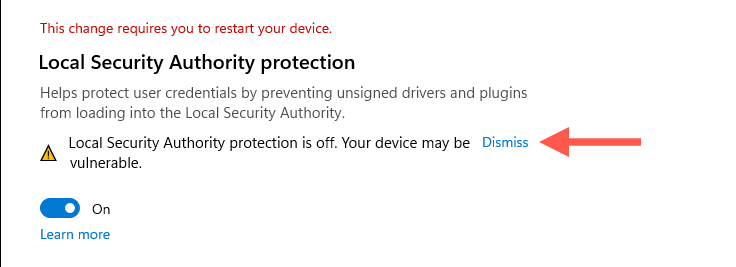
วิธีที่ 2: อัปเดต Windows 11
ตามข้อมูลของ Microsoft Microsoft Defender Antivirus เวอร์ชันใหม่กว่า—เวอร์ชัน 1.0.2306.10002 และใหม่กว่า—แก้ไขข้อผิดพลาด “การป้องกัน Local Security Authority ปิดอยู่” ใน Windows 11 ดังนั้น การติดตั้งการอัปเดตที่รอดำเนินการทั้งหมดผ่าน Windows Update จึงเป็นวิธีที่ดีที่สุดในการ จัดการกับปัญหา
ในการทำเช่นนั้น:
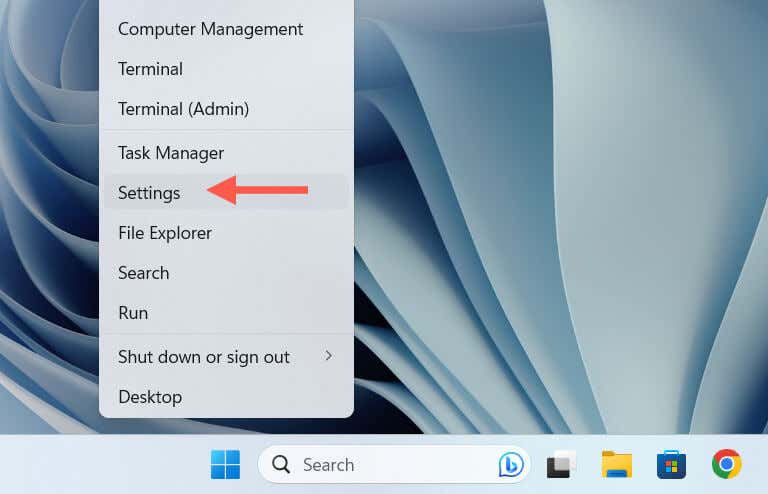

วิธีการ 3: แก้ไขรีจิสทรีของระบบ
หากการป้องกัน Local Security Authority ไม่ทำงานเมื่อตรวจสอบด้วย Event Viewer การอัปเดต Windows 11 ไม่สามารถแก้ไขปัญหาได้ หรือคุณไม่มีการอัปเดตที่ใหม่กว่าสำหรับ Microsoft Defender Antivirus คุณต้องแก้ไขรีจิสทรีของระบบเป็น แก้ไขปัญหา
คำเตือน: Microsoft ไม่แนะนำวิธีแก้ไขปัญหาชั่วคราวเพื่อปิดการแจ้งเตือนด้านความปลอดภัย “การป้องกันหน่วยงานรักษาความปลอดภัยในพื้นที่ปิดอยู่” ดังนั้นให้ทำตามขั้นตอนด้านล่างหากวิธีการข้างต้นล้มเหลวเท่านั้น คุณควร สำรองข้อมูลรีจิสทรีของระบบ ก่อนที่จะดำเนินการต่อ
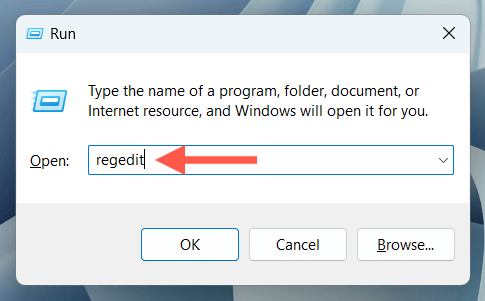
คอมพิวเตอร์\HKEY_LOCAL_MACHINE\SYSTEM\CurrentControlSet\Control\Lsa

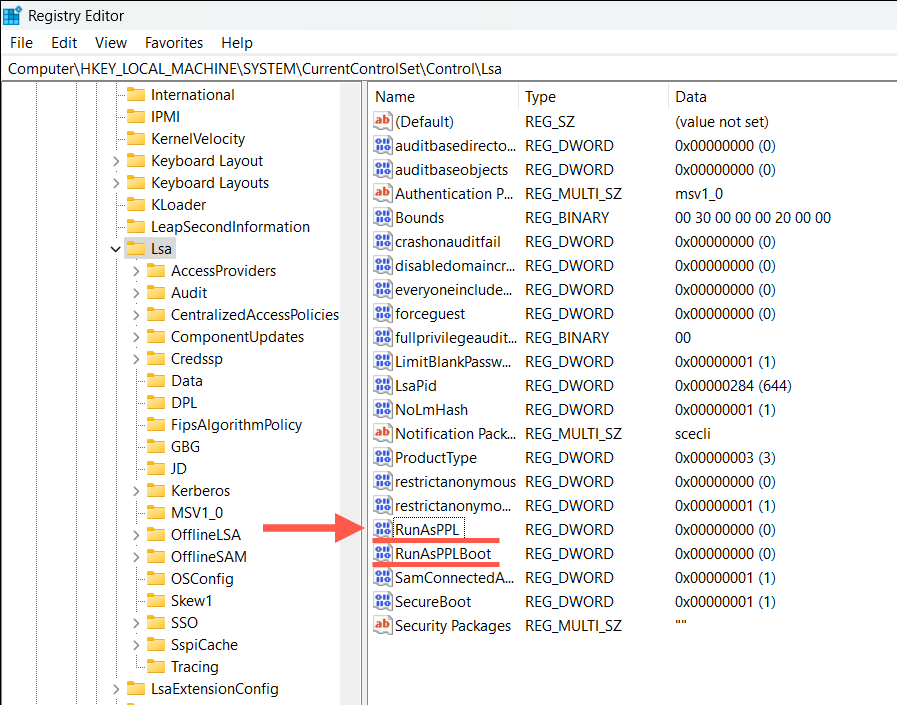
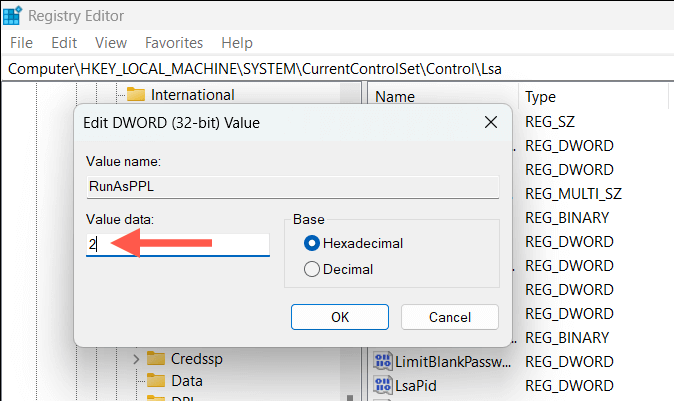
หมายเหตุ: หากไม่มีคีย์ใดคีย์หนึ่งหรือทั้งสองคีย์ คุณต้องสร้างคีย์ด้วยตนเอง โดยคลิกขวาที่ Lsaบนแถบด้านข้างแล้วเลือก DWORD (32 -bit) ค่าตั้งชื่อตามคีย์ที่หายไป และบันทึกด้วยค่า 2.
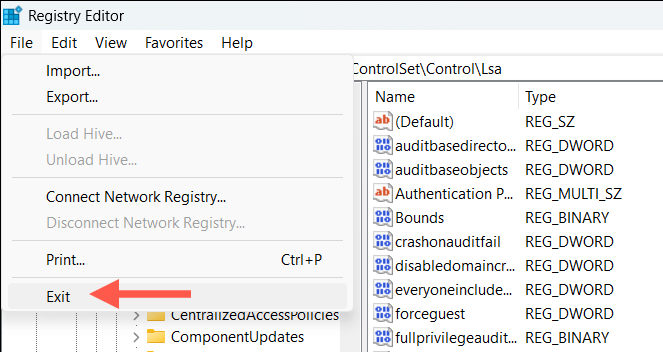
หรืออีกวิธีหนึ่ง คุณสามารถแก้ไขรีจิสทรีของระบบผ่าน Windows PowerShell ได้ โดยมีวิธีการดังนี้:
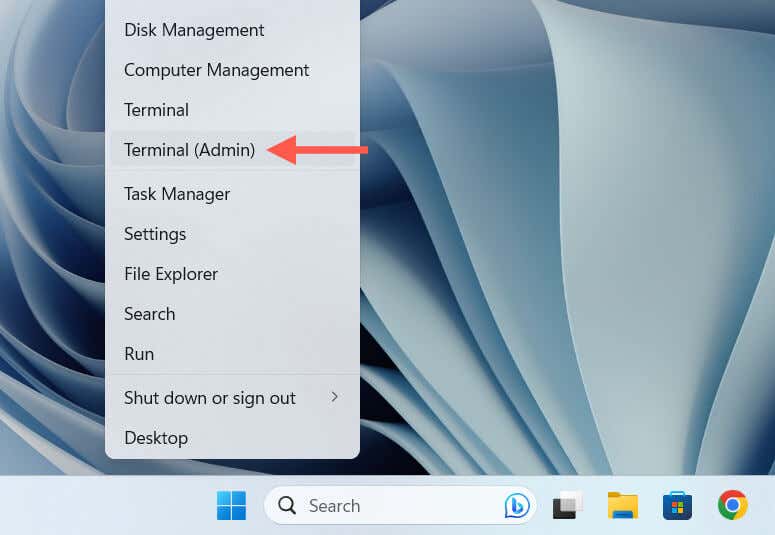
reg เพิ่ม HKLM\SYSTEM\CurrentControlSet\Control\Lsa /v RunAsPPL /t REG_DWORD /d 2 /f;reg เพิ่ม HKLM\SYSTEM\CurrentControlSet\Control\Lsa /v RunAsPPLBoot /t REG_DWORD /d 2 / ฉ.
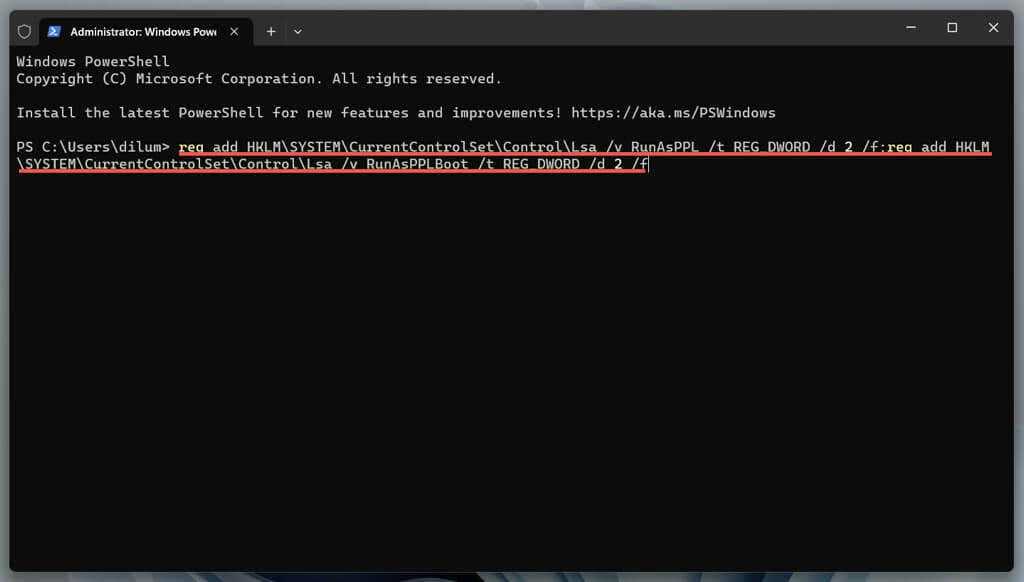
คำเตือน "Local Security Authority Protection is Off" ไล่ออก
ตามที่คุณเพิ่งทราบ คุณมีหลายวิธีในการจัดการกับข้อผิดพลาด “การป้องกันความปลอดภัยในเครื่องปิดอยู่” ใน Windows 11 คุณสามารถยกเลิกการแจ้งเตือนได้หากการป้องกันของหน่วยงานรักษาความปลอดภัยในเครื่องทำงานอยู่ ติดตั้ง Microsoft Defender Antivirus เวอร์ชันล่าสุด อัปเดตหรือแก้ไขรีจิสทรีของระบบหากปัญหายังคงมีอยู่
หากวิธีการข้างต้นไม่ได้ผล ใช้โปรแกรมป้องกันมัลแวร์ของบริษัทอื่นเพื่อการป้องกัน จนกว่า Microsoft จะแก้ไขปัญหาอีกครั้งในการอัปเดตในอนาคต
.